Préparation de l'environnement
Ant
Le SDK de JMap 6.5 utilise, pour la programmation Java, l'outil Ant pour effectuer différentes tâches à l'aide de scripts. Ant peut être téléchargé à partir du site http://ant.apache.org.
Lorsque Ant est utilisé depuis Eclipse, il est possible que Ant ne puisse pas trouver le compilateur java pour la compilation des classes. Si c'est le cas, vous devez ajouter une référence vers la librairie tools.jar qui est fournie avec le JDK de Java dans la configuration de Ant. Pour plus d'information, consultez cet article http://wiki.eclipse.org/FAQ_Why_can't_my_Ant_build_find_javac%3F.
Eclipse
L'environnement de développement Java privilégié pour JMap est Eclipse. Ce dernier peut être téléchargé à partir de cette adresse: http://www.eclipse.org. Par contre, il est tout à fait possible de développer des applications JMap dans l'environnement et avec les outils de votre choix. Les informations qui suivent concernent l'environnement Eclipse Luna (version 4.4).
Intégration du SDK de JMap 6.5 comme projet Eclipse
Pour faciliter le développement, il est conseillé d'intégrer le SDK de JMap 6.5 comme un projet Eclipse. Vous devriez faire votre développement dans des projets séparés du SDK afin de conserver celui-ci intact comme source de référence.
Étape 1
Dans un workspace Eclipse (existant ou nouveau), créez un projet Java pour le SDK de JMap 6.5.
Menu File -> New -> Java Project
Étape 2
Sélectionnez l'emplacement du SDK de JMap 6.5 tel que spécifié lors de son installation. Pour ce faire, vous devez désactiver l'option Use default location afin de permettre à Eclipse de sélectionner un répertoire en dehors du workspace courant. Notez que le nom du projet est renseigné automatiquement lors vous sélectionnez le répertoire. Appuyez ensuite sur Finish.
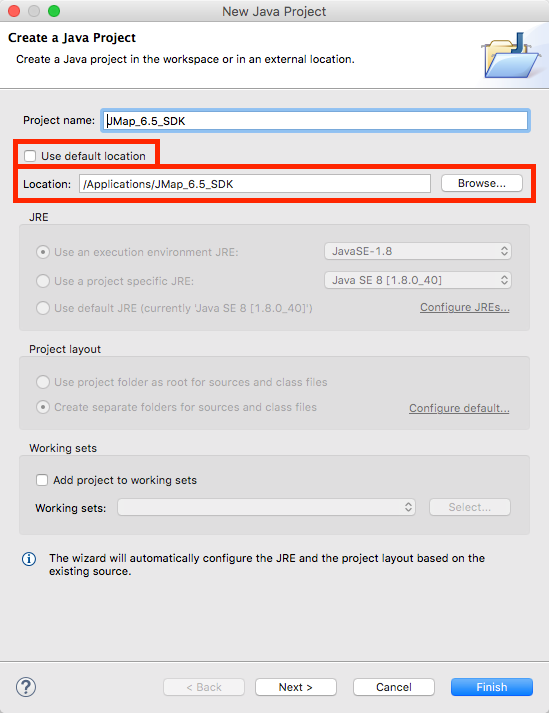
Création d'un nouveau projet
Pour débuter des nouveaux développements avec le SDK de JMap 6.5, tel que le développement d'un nouvelle extension, il est conseillé de créer des projets distincts. Chaque nouveau projet devra pointer vers les librairies distribuées avec le SDK pour permettre la compilation. L'exemple suivant montre comment créer un nouveau projet JMap.
Étape 1
Dans le même workspace Eclipse contenant le projet pour le SDK de JMap 6.5, créez un nouveau projet Java.
Menu File -> New -> Java Project
Étape 2
Donnez un nom à votre projet. Appuyez sur Next.
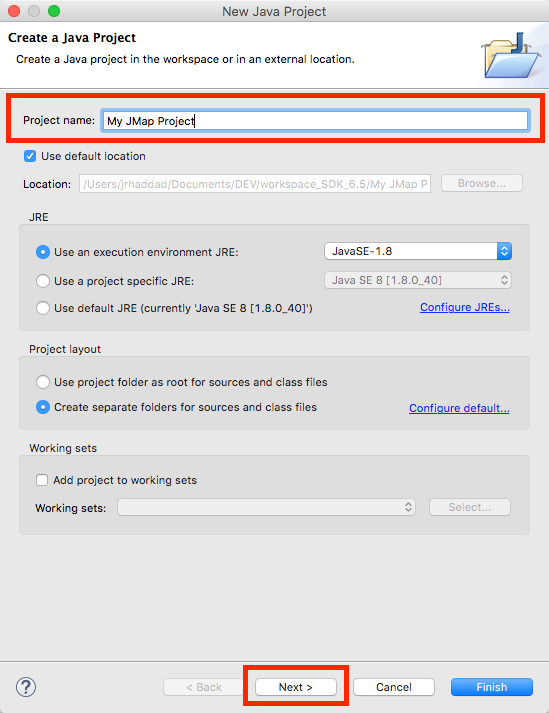
Étape 3
Sélectionnez l'onglet Projects. Appuyez sur Add....
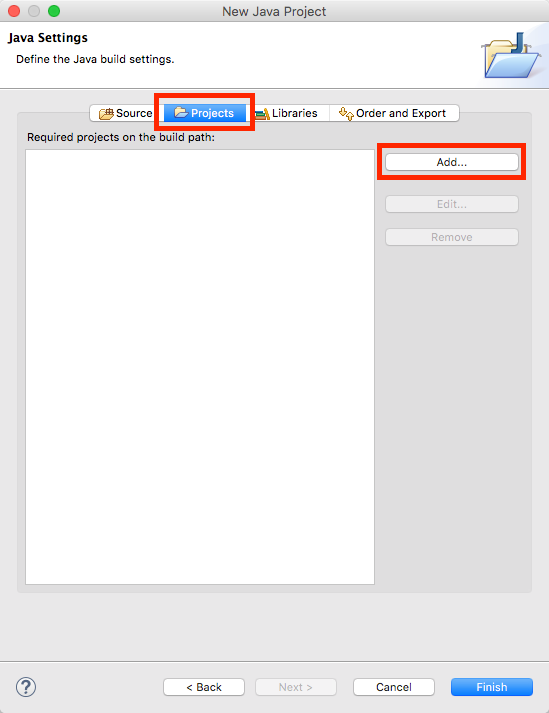
Étape 4
Sélectionnez le projet du SDK de JMap. Toutes les librairies du SDK deviendront disponibles pour votre projet. Appuyez sur OK.
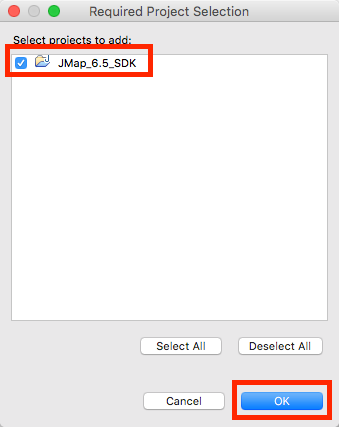
Étape 5
Appuyez sur Finish.